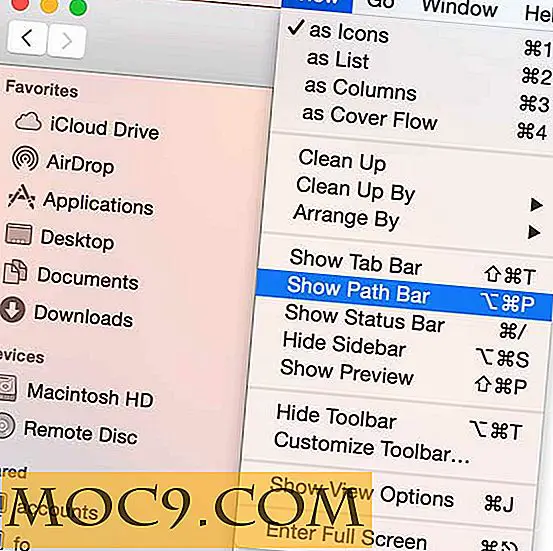Как да използвате маркирането в OS X Yosemite
Apple представи повече от 100 нови функции за най-новата версия на OS X: Yosemite. Една от новите функции е функцията за маркиране в Mail, която ви позволява да извършвате редакции и пояснения в PDF или графичен файл директно в приложението Apple Mail, вместо да правите такива редакции отделно в Preview.
Сега все пак ще искате да използвате графична / редактираща програма, която е малко по-усъвършенствана, като например Adobe Photoshop за тежки редакции, но за прости редакции като добавяне на текст или подчертаване на различни елементи в изображение, върху което трябва да се фокусира, Markup добавя много удобство за лесно управление на различни прикачени файлове в различни имейли.
Първо трябва да сте сигурни, че маркерът е активиран на Вашия Mac в новата секция Extensions на System Prefs. Ако не знаете какво представляват разширенията за OS X, това са приставки, които могат да бъдат създадени от разработчиците, за да предоставят услуги на други приложения. Това се използва за услугите за споделяне на Apple. Ако например нов уеб сайт стане популярен сред потребителите по целия свят, разработчиците могат бързо да добавят нова опция за споделяне за този сайт, като добавят разширение, вместо да разчитат на самата Apple, за да внедрят тази функция в OS X.
За да проверите дали маркерът е активиран на вашата система:
1. Отворете "Системни предпочитания" на вашия Mac.

2. Кликнете върху "Разширения".

3. В левия прозорец кликнете върху "Действия" и проверете дали функцията "Маркиране" е активирана или не.

След като потвърдите, че маркерът всъщност е активиран на вашия Mac, следвайте стъпките по-долу, за да научите как да го използвате:
1. Стартирайте приложението Mail на вашия Mac с OS X 10.10 Yosemite.
2. Създайте нов имейл, като кликнете върху иконата "Compose" в горния ляв ъгъл.
3. Прикрепете изображение, като кликнете върху иконата на скобата в горния десен ъгъл. Друга възможност е да плъзнете и пуснете изображение в Mail, за да го прикачите.

4. След като файлът се прикрепи, задръжте курсора на мишката над него и в горния десен ъгъл на него трябва да се появи стрелка с падащо меню.

5. Кликнете върху стрелката и изберете Маркиране.

6. Вече можете да използвате който и да е от тоалетните, за да добавите текст, да вмъкнете фигури, да подчертаете или да увеличите част от изображение и т.н.

7. След като направите това, кликнете върху Готово в лентата с инструменти за маркиране, да композирате имейла си, както обикновено, и да го изпратите на път. Това е!
Имайте предвид, че маркирането може да се използва само за елементи, които изпращате на други - с други думи, не можете да маркирате прикачени файлове, изпратени от друг.
Бързо решение за това обаче е, ако трябва да направите някои редакции на прикачен файл, който някой ви е изпратил. Просто кликнете върху бутона Отговор, изберете "Включване на прикачени файлове" и следвайте стъпките, описани по-горе, за анотиране на файловете по подобен начин.
заключение
Маркирането е хубава и интересна функция, въведена с OS X 10.10 Yosemite. Това прави управлението на прикачените файлове много лесно с помощта на приложението Mail на вашия Mac, което е много полезно за тези от вас, които са свикнали да изпращат много имейли всеки ден и трябва да пояснят много от тях.
И най-добрата функция? Маркирането не се ограничава само до приложението Mail. Маркирането може да бъде достъпно за всяко Mac приложение, което използва стандартните протоколи на Apple за управление на текст и изображения. Така че, ако сте прикачили изображение в TextEdit или друго приложение, кликнете върху него и проверете падащото меню от менюто за маркиране!
Не забравяйте да ни уведомите какво мислите за тази функция в коментарите по-долу.